Khi bạn thực hiện nộp thuế hay đăng ký tờ khai qua mạng tại trang web nhantokhai.gdt.gov.vn và gặp phải tình trạng “lỗi hệ thống: java.lang.exception: xác thực chữ ký không thành công”. Làm sao để khắc phục được lỗi này? Vậy, hãy để Tino Group hướng dẫn bạn cách sửa “lỗi hệ thống: java.lang.exception: xác thực chữ ký không thành công” thành công 100% nhé!
Một số nguyên nhân dẫn đến lỗi java.lang.exception: xác thực chữ ký không thành công
Có rất nhiều trường hợp, nhiều lỗi do thao tác hoặc do phần mềm, phần cứng dẫn đến tình trạng lỗi java.lang.exception: xác thực chữ ký không thành công. Sau đây Tino Group sẽ nguyên nhân chính dẫn đến lỗi để bạn tham khảo. Nếu bạn nhận ra mình đang gặp phải lỗi nào, vấn đề sẽ dễ dàng giải quyết hơn nhiều đấy!
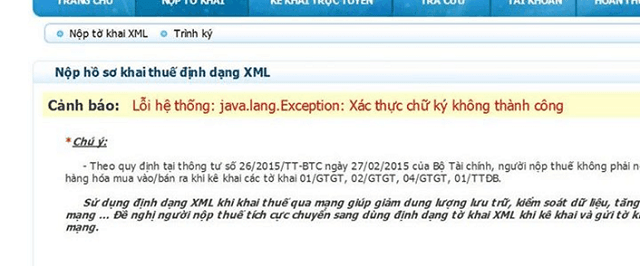
Nguyên nhân do sai thao tác
Những nguyên nhân này thường xuất phát từ người thực hiện. Một số thao tác bạn thực hiện có thể gặp phải lỗi như:
- File nộp sai định dạng, sử dụng sai format.
- Cắm USB Token chưa kỹ, bị lỏng hoặc USB bị hỏng
- Gõ sai mã pin, mật khẩu USB Token nhiều lần
- Chưa cập nhật lại serial chữ ký số trong quá trình sử dụng
Nguyên nhân do phần mềm
Những nguyên nhân từ phần mềm có thể kể đến như:
- Trình duyệt hoặc phiên bản trình duyệt không hỗ trợ việc thực hiện khai báo, nộp thuế qua các cổng điện tử
- Chưa bật, chưa cài đặt hoặc cập nhật Java
- Phần mềm diệt virus chặn trang web do không có HTTPS
- Chưa cập nhật phiên bản driver mới nhất của USB Token
Một số nguyên nhân khác
- Cổng cắm USB bị hỏng
- Chữ ký số hết hạn sử dụng
- Một số lỗi khách quan khác do phần cứng của máy tính và không thể xác định

Cách sửa lỗi java.lang.exception: xác thực chữ ký không thành công
Chẩn đoán nhanh nguyên nhân và đọc phần cách khắc phục hiệu quả
Sau khi đã đọc qua một số nguyên nhân dẫn đến lỗi, một số bạn đã tìm được cách để giải quyết đúng vấn đề của mình. Tuy nhiên, nếu bạn chưa biết bắt đầu giải quyết từ đâu, nguyên nhân từ đâu, bạn có thể thử chẩn đoán nhanh lỗi của mình như sau:
- Nếu bạn đã từng khai báo nhưng bây giờ lại bị lỗi, khả năng cao có thể là do phiên bản của trình duyệt, một số lỗi trên hệ thống (nguyên nhân này bạn sẽ phải chờ người quản lý hệ thống xử lý) hoặc các lỗi liên quan đến USB Token.
- Nếu bạn chưa thực hiện lần nào, có thể lỗi là do bạn chưa nắm rõ được các quy trình nộp file, chưa cài đặt các phần mềm/ ứng dụng hỗ trợ…
Tuy nhiên, bạn vẫn nên kiểm tra lại thao tác của mình trước để tránh tình trạng lỗi trở nên phức tạp hơn do khắc phục sai cách nhé!

Thực hiện kiểm tra lại thao tác
Kiểm tra định dạng file
Có thể, trong quá trình xuất và lưu file, bạn vô tình lưu lại với định dạng được quy định của trang bạn đang thực hiện nộp. Vì thế, trước khi bạn thực hiện bất kỳ hành động sửa lỗi nào khác sẽ được liệt kê dưới đây, bạn nên kiểm tra lại định dạng file nộp của mình có đúng với yêu cầu của trang hay chưa.
Ví dụ, phần mềm khai báo thuế iHTKK sẽ yêu cầu bạn nộp file dưới dạng XML để có kết quả tốt nhất. Vì vậy, bạn nên chuyển định dạng từ DOCX, DOC hay bất kỳ định dạng nào khác sang định dạng XML.
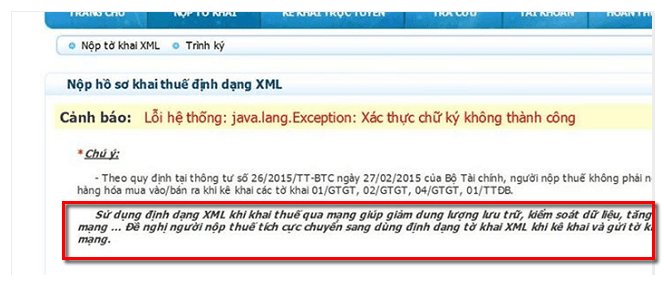
Kiểm tra mã pin, mật khẩu
Tiếp theo, nếu bạn đã thực hiện chuyển đổi chính xác định dạng, bạn nên thử kiểm tra lại xem mã pin, mật khẩu của tài khoản khai báo đã nhập đúng hay chưa.
Thông thường, các trang sẽ cho phép bạn nhập sai tối đa từ 3 – 5 lần, nếu chẳng may bạn nhập sai quá nhiều sẽ có thể bị khóa tài khoản. Nếu bị khóa, bạn sẽ phải liên hệ với bộ phận cung cấp tài khoản, mật khẩu hoặc người có khả năng xử lý trong công ty để giải quyết, hỗ trợ.
Kiểm tra USB Token
Bạn nên thử kiểm tra lại xem:
- USB Token bạn sử dụng đã đúng cái hay chưa
- Bạn đã nhập mật khẩu đúng hay chưa
- USB Token có cắm lỏng quá hay chặt quá không
Nếu trường hợp bạn xác nhận USB Token vẫn bình thường, bạn nên thử nhờ bộ phận hỗ trợ kỹ thuật hoặc người đã từng sử dụng kiểm tra giúp USB Token có bị lỗi hay không hay bạn đã sử dụng đúng cách hay chưa.
Đôi khi, trong quá trình dài sử dụng, máy tính của bạn có thể bị hỏng khe cắm USB dẫn đến tình trạng USB không ăn, bạn có thể cắm thử vào khe khác, máy tính khác.
Nếu bạn vẫn phải bắt buộc dùng máy tính đó, bạn có thể mua một dây hỗ trợ cắm USB để sử dụng.

Kiểm tra trình duyệt và phiên bản trình duyệt
Hạ cấp trình duyệt Internet Explorer
Một số trình duyệt hiện đại, phiên bản mới như Chrome, Microsoft Edge, Firefox hay Opera,… có khả năng không hỗ trợ việc sử dụng các công nghệ quá cũ.
Vì thế, bạn nên chuyển qua sử dụng trình duyệt Internet Explorer các phiên bản 6 đến phiên bản 8 để sử dụng sẽ mang lại hiệu quả tốt hơn cho việc khai báo trên các cổng khai báo.
Để hạ cấp phiên bản, bạn thực hiện như sau:
Bước 1: nhấn nút F12
Bước 2: tại mục khoanh đỏ như ảnh bên dưới, bạn chọn số 6, 7 hoặc 8 để hạ cấp phiên bản trình duyệt Internet Explorer.
Bước 3: tắt Internet Explorer và sau đó truy cập lại vào trang xem còn lỗi hay không.
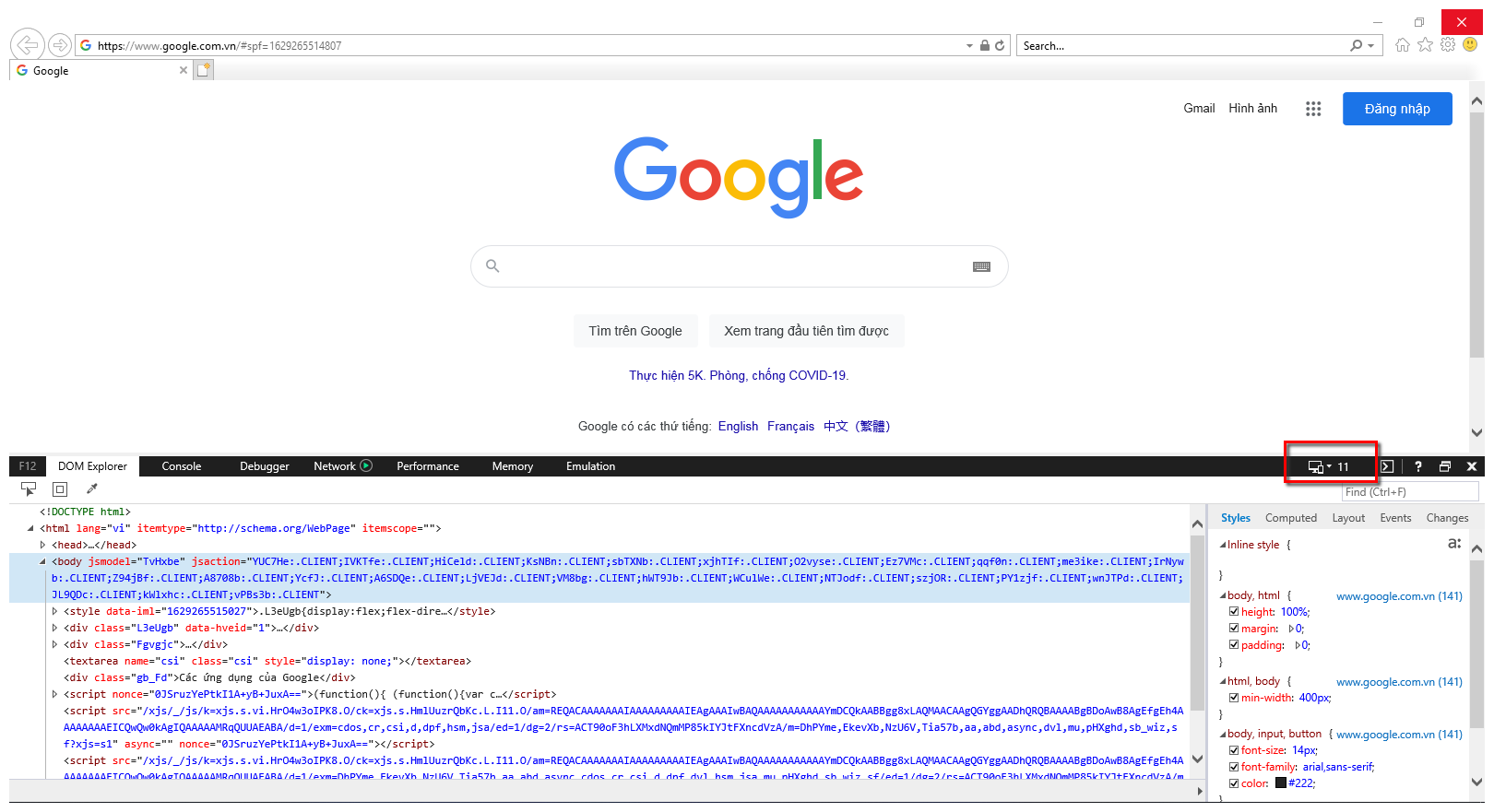
Cài đặt phần mềm/ ứng dụng hỗ trợ
Nếu bạn vẫn ưa thích sử dụng những phần mềm trình duyệt hiện đại như Chrome, Cốc Cốc, bạn có lựa chọn hỗ trợ như sau:
Cài đặt extension IE Tab tại đây.
Bước 1: bấm vào link.
Bước 2: nhấn Thêm vào Chrome
Bước 3: đợi cài đặt xong bạn có thể sử dụng ngay hoặc khởi động lại trình duyệt và truy cập vào trang nhantokhai.gdt.gov.vn.
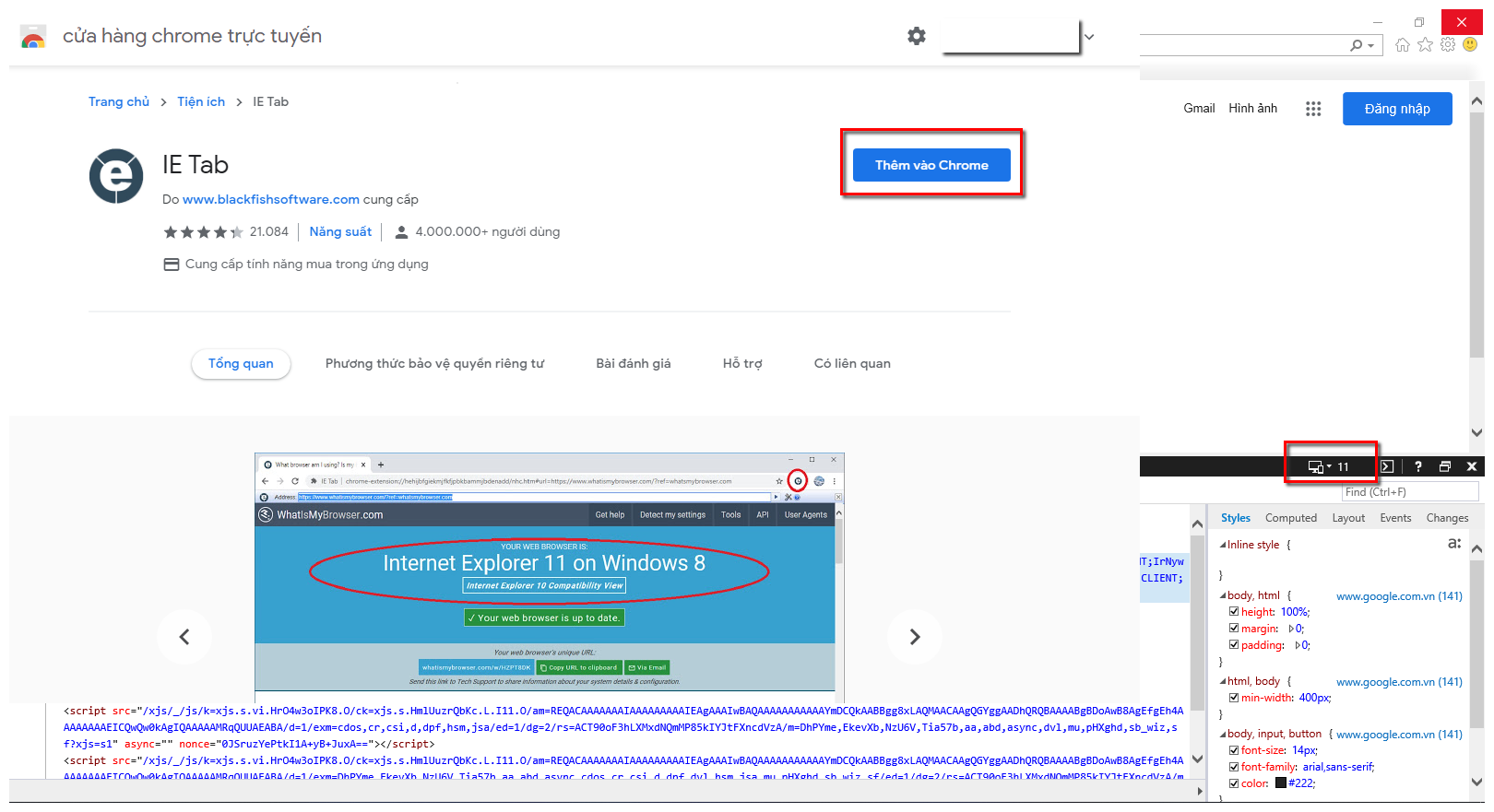
Cập nhật chữ ký số
Nếu bạn quên việc cập nhật serial chữ ký số, bạn có thể thực hiện việc cập nhật lại như sau:
Bước 1: bạn vào trang web: nhantokhai.gdt.gov.vn và đăng nhập như bình thường.
Bước 2: trên thanh menu, bạn nhấn vào Tài khoản => Thay đổi thông tin.
Bước 3: bạn chọn vào Nhập lại số serial, sau đó nhấn cập nhật => OK.
Bước 4: nhập lại mã pin của bạn và nhấn Chấp nhận.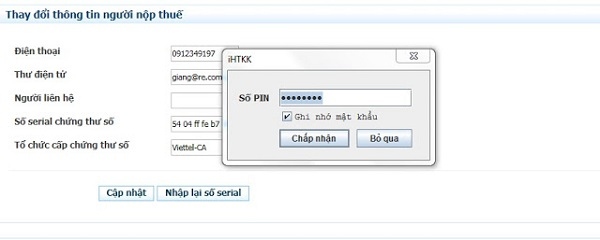
Sau khi hoàn tất, bạn sẽ thấy màn hình hiện dòng chữ Bạn đã thay đổi thông tin thành công.
Bước 5: thử lại lần nữa xem có tiếp tục bị “lỗi hệ thống: java.lang.exception: xác thực chữ ký không thành công” nữa hay không.
Kiểm tra phần mềm diệt virus
Trong trường hợp bạn không thể truy cập vào website nhantokhai.gdt.gov.vn, có thể là do phần mềm diệt virus của bạn đã có sẵn các thiết lập chặn các trang web không hỗ trợ HTTPS.
Bạn chỉ cần tắt tình năng này đi hoặc, cho phép truy cập vào trang web và tiếp tục thực hiện khai báo.
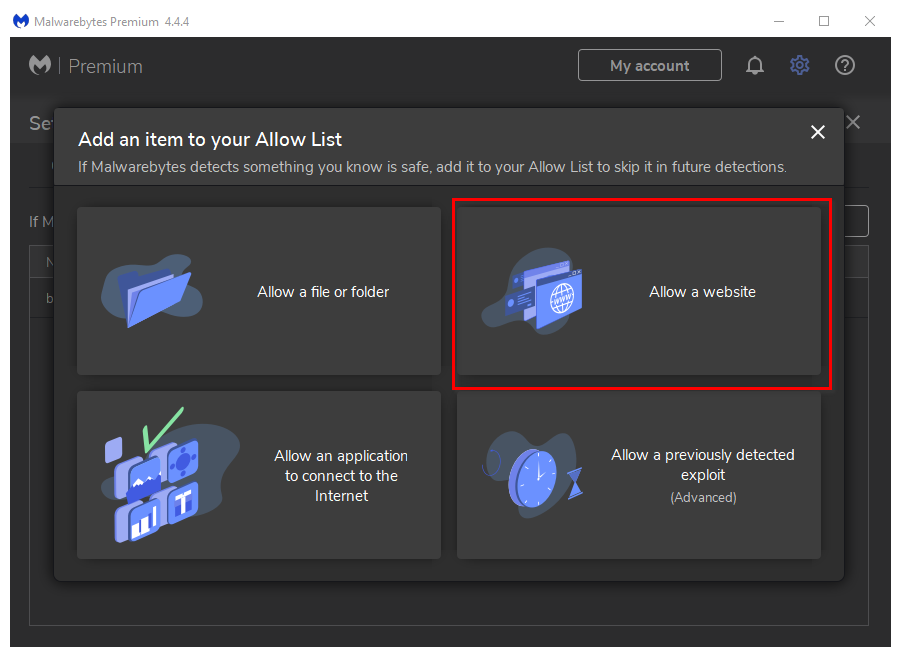
Đến đây, bạn đã giải quyết được tình trạng “lỗi hệ thống: java.lang.exception: xác thực chữ ký không thành công” chưa nào? Nếu chưa, bạn hãy kiên trì thử lại lần nữa nhé! Chúc bạn may mắn và thành công!
Những câu hỏi thường gặp
Vì sao không thể truy cập nhantokhai.gdt.gov.vn?
Khả năng lớn nhất và là nguyên nhân chính dẫn đến tình trạng bạn không thể truy cập vào được trang nhantokhai.gdt.gov.vn là do phần mềm diệt virus của bạn chặn website không có HTTPS bảo mật.
Một số trang dịch vụ hỗ trợ khai báo, nộp thuế?
Bạn có thể tham khảo một số trang dịch vụ như: noptokhai.vn, nhantokhai.com.vn,…và nhiều trang dịch vụ khác nữa bạn cũng có thể tham khảo thêm.
Có nên tắt phần mềm diệt virus hay không?
Có nhiều bài blog khác khuyên bạn nên tắt tạm thời phần mềm diệt virus. Đây là một hành động khá nguy hiểm và có thể khiến máy bạn vô tình nhiễm virus đấy, tuy khả năng không lớn. Nhưng bạn có thể sử dụng phương pháp cho trang web vào danh sách được phép truy cập trong phần mềm diệt virus để vừa có thể truy cập, vừa được bảo vệ bởi phần mềm diệt virus.
Nên sử dụng trình duyệt nào để tránh bị lỗi xác thực chữ ký không thành công?
Tốt nhất, bạn nên sử dụng trình duyệt Internet Explorer phiên bản thấp từ khoản phiên bản Internet Explorer 6 đến phiên bản thứ 8 để tránh bị lỗi với các trang nộp thuế, nộp văn bản, tờ khai…



















